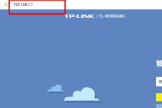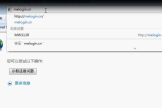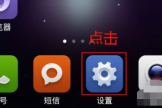怎样把路由器与电脑连接进入路由器设置界面(如何进入路由器设置界面)
一、怎样把路由器与电脑连接进入路由器设置界面
电脑连接进入路由器设置界面方法:
方法1:
1、查看路由器背面的路由器登陆信息。

2、在IE地址栏中输入地址:192.168.1.1.
3、弹出路由器登陆界面输入路由器的默认登陆用户名:admin ,密码:admin。
方法2:
1、先查看ip,方法:win+r---输入:cmd---在再黑白界面输入:ipconfig,按回车。
2、根据网关查看路由器地址。
若网关是:192.168.2.1,那么路由器的ip一般就是。
192.168.2.1.
3、在IE地址栏中输入地址:192.168.2.1.
4、弹出路由器登陆界面输入路由器的默认登陆用户名:admin 密码:admin(如果不正确,就看路由器背面)。
二、如何进入路由器设置界面
进入路由器设置界面的步骤如下:
1、在浏览器输入无线路由器登录地址,登录路由器后台管理登录页面,TP-LINK路由器默认登录地址为192.168.1.1.
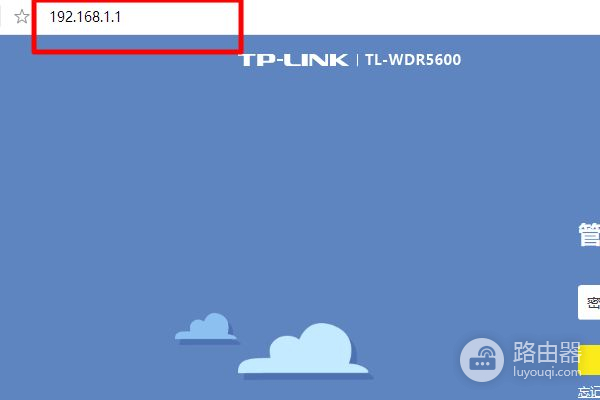
2、进入管理页面之后选择“路由设置”。
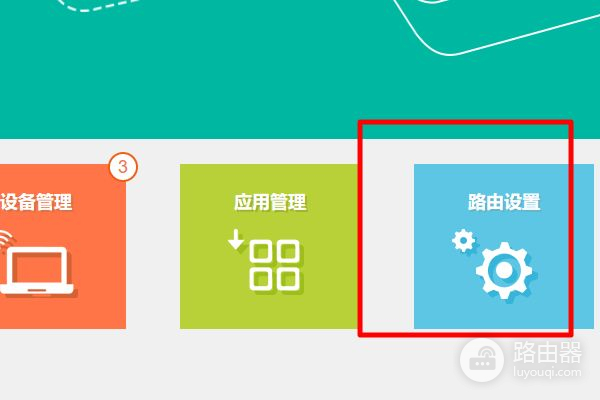
3、然后选择“上网设置”。
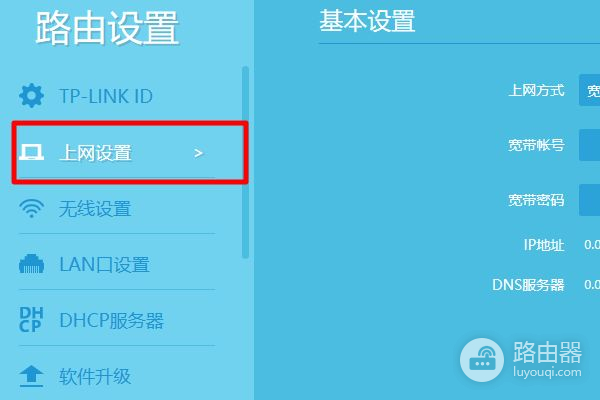
4、上网方式选择“宽带拨号上网”。
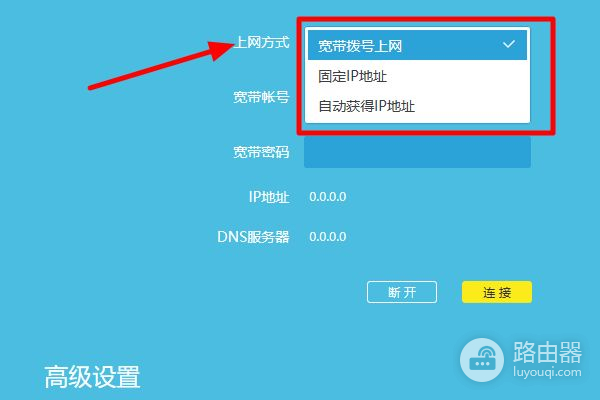
5、然后输入宽带账号密码,宽带帐号密码就是电脑拨号所使用的帐号密码。
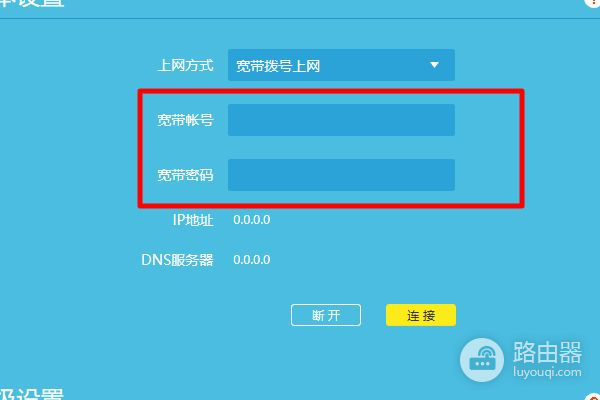
6、帐号和密码输入无误后,点击连接。
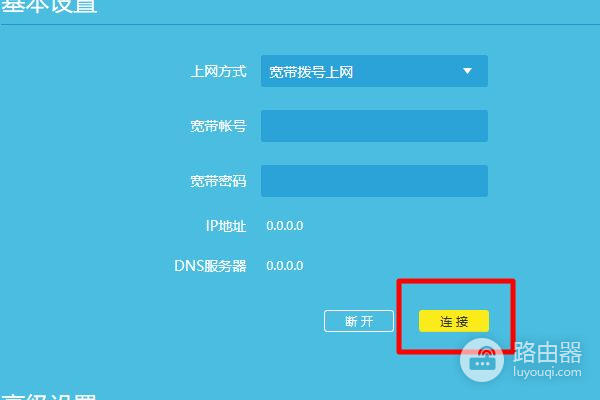
7、如图,拨号成功,此时就可以正常使用电脑上网了。
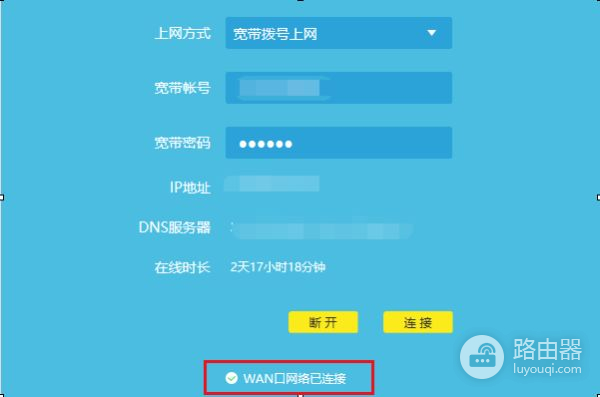
扩展资料:
路由器的维护
1、把路由器放置在比较通风的地方,室内有空调可以距离空调近点,适当调低温度。
2、清理无线路由器,用湿布擦干净路由器表面,有需要的话可以在表面加上散热片(散热片也就是容易导热的金属片,但不要挡住散热口)。
三、路由器进入界面及设置方法
越来越多的人使用路由器,这样可以供自家的几台电脑同时使用,也可与它人合用一条宽带网线,一个网络,这样比较方便,也可以节约不少钱。
在有几台电脑或有几个用户同时使路由器时,路由器要该怎样设置呢,下面是我整理的路由器进入界面及设置方法,希望对你有所帮助!
方法/步骤
路由器设置步骤:
1,路由器与电脑连结好后,先在电脑上进行设置,打开桌面“网上邻居”的“属性”,然后在“本地连结”右击,选择右健菜单中“属性”。
2,选择常规下的"Internet协议(TCP/IP)",然后按“属性”。
3,然后在这个窗口中选择“使用下面的IP地址”和“使用下面的DNS服务器地址”。
IP:192.168.1.2
子网掩码:255.255.255.0
默认网关:192.168.1.1
提醒一下大家,IP设置网段,可以设置在192.168.1.2-192.168.1.254之间都可以,不要将同一IP设置为多台电脑,这样就会引起IP冲突了,切记。
4,就可以打开桌面的Internet Explorer,输入192.168.1.1 ,然后按确定,在路由器登陆框用户名与密码处,全部输入admin就可以。
注意:这里是以TP-LINK为例,其它的路由器的登陆用户名与密码不一定是admin,请看自已路由器的说明书。
5,进入路由器的界面,先选择“设置向导”。
6,打开设置向导框,提示会带引你进行设置,按“下一步”。
7,是电信宽带用户,或是铁通,网通的用户都选择“ADSL虚拟拔号(PPPoE)”模式。
其他的'静态那是专线用户选择的, 我们这里不做详细介绍。
8,在这里,填写运营商提供的上网帐户与密码,然后按“下一步”。
9,最基本的设置就完成了,按下“完成”按钮。
10,然后再设置“网络参数”下的“WAN口设置”。
设置你自已的上网帐号,可以起自已喜欢的名字。
然后设置上网密码,密码要用十六进制字符,最好在十六位或以上,要带有英文字母或符号,这样的密码才够安全。
连结方式根据你自已需要设置,如果是包年或包月,选择“自动连接”,如果是按时算的,可以选择按需连接或手动连结。
然后按“保存”按钮。
11,到了这里,路由器里的配置一切都设置好了,现在我们只要重启路由器就可以了,点击“系统工具”,重启路由器,几秒钟之后,就好了。
12,在电脑中手动设置IP和DNS地址:
IP设置范围:192.168.1.2-192.168.1.254
子网:255.255.255.0
网关:192.168.1.1
DNS:可以设置当地电信提供的DNS,分首选DNS和备用DNS
打开网上邻居->属性->本地连接->属性->TCP/IP协议->属性,填写IP与当地电信DNS地址。
注:如果手动设置无法连结网络,可设置“自动获取IP地址”和“自动获取DNS服务器地址”这两项。
13,如果不清楚当地的DNS地址,也可以将首选的DNS设置为192.168.1.1 也就是网关了,备用的无须填写。
注意事项
如果设置乱了,可以按出厂复位按钮,恢复出厂设置。
如果连不上网时,主要看IP地址与DNS服务器地址是否正确,或者是“网络参数”下的WAN设置参数是否正确。
还有一点,不要被太多的帐户与密码搞晕了,设置路由器有三个密码项,一是路由器登陆帐户与密码,二是运营商提供的帐户与密码,三是自已设置的上网帐户与密码。